C’è voluto un po’ di tempo ma, finalmente, è arrivato il tool ufficiale che permette di scaricare gratuitamente e legalmente le ISO di Windows 8.1 per poi creare il supporto di installazione. Se dovete reinstallare Windows o volete semplicemente installarlo per un’anomalia del computer (es. Hard Disk rotto) e non avete a disposizione il supporto di installazione, potrete crearlo con il programma ufficiale di Microsoft. Innanzitutto avete bisogno di un PC collegato ad Internet e allo stesso tempo con la possibilità di salvare i file d’installazione su una penna USB o masterizzare un file ISO su un DVD.
Prima di iniziare, un riepilogo sintetico delle cose necessarie:
- Computer connesso ad Internet. Se non avete modo di accedere ad Internet, potete eseguire l’operazione su un computer di un amico o dove sia presente la connessione.
- Penna USB [opzione consigliata]. Usate una penna USB con almeno 8 GB di spazio disponibile. Ovviamente è raccomandato utilizzarne una che non abbia altri dati all’interno.
- DVD [opzione secondaria]. Richiesto un masterizzatore collegato o integrato in un PC ed un computer che abbia la possibilità di leggere il DVD masterizzato per installare Windows 8.1. Ovviamente è raccomandato l’utilizzo di un DVD vergine o riscrivibile da 4,7 GB.
Qui alcuni controlli da effettuare sul computer dove si vuole installare Windows 8.1:
- Processore (CPU) a 64-Bit o 32-Bit. Con il tool sarà possibile scaricare entrambe le versioni di Windows 8.1, però scegliete quella più appropriata per la vostra CPU. Se avete un computer abbastanza recente e con 4 GB di RAM (o superiore) ovviamente la versione 64-Bit è quella più consigliata. Per controllare la versione attualmente installata non dovete far altro che andare in Barra accessi > Impostazioni > Impostazioni PC > PC e dispositivi > Info del PC o Pannello di controllo > Sistema e controllare la riga Tipo sistema. Esempio qui sotto:
![]()
- Requisiti di sistema. Prima di installare Windows 8.1 è consigliato dare una lettura ai requisiti di sistema. Raccomandato controllare anche il sito del produttore del PC per verificare la presenza di driver aggiornati o note sulla compatibilità dell’hardware. Ricordiamo qui i requisiti minimi:
- Processore: 1 GHz o superiore con supporto per PAE, NX e SSE2
- RAM: 1 GB (32-Bit) o 2 GB (64-Bit)
- Spazio su disco rigido: 16 GB (32-Bit) o 20 GB (64-Bit)
- Scheda grafica: Microsoft DirectX 9 con driver WDDM
- Lingua. In base alle vostre esigenze dovrete scegliere la lingua per l’installazione di Windows sul vostro computer. Per vedere la lingua attualmente in uso andate in Barra accessi > Impostazioni > Impostazioni PC > Data/ora e lingua > Area geografica e lingua o Lingua nel Pannello di controllo.
- Edizione di Windows [IMPORTANTE]. Dovrete scegliere, inoltre, la stessa versione/edizione di Windows di cui siete possessori della licenza per il vostro PC. Le due scelte possibili sono Windows 8.1 o Windows 8.1 Pro, e versioni N annesse. Per controllare seguite i passi descritti nel paragrafo del controllo CPU e controllate la riga Edition. Esempio qui sotto:
![]()
Nota per il codice Product Key
- Il supporto per l’installazione di Windows 8.1 può essere creato senza un codice Product Key.
- L’installazione del sistema operativo controllerà nella fase di setup se il Product Key è presente nel firmware del sistema (BIOS o UEFI), questo vale per i prodotti più recenti con la release completa del sistema operativo. Se esso non è presente, durante l’installazione, vi verrà chiesto di inserire la chiave associata all’edizione in vostro possesso di Windows 8.1.
- Se state eseguendo Windows 7 vi verrà chiesto di inserire un codice Product Key di Windows 8 o Windows 8.1. Inoltre avrete bisogno di un codice se state eseguendo Windows 8 e state cercando di installare Windows 8.1. Per acquistare Windows 8.1 e ottenere un codice visitate questa pagina.
Procedura di creazione del supporto di installazione di Windows 8.1
- Collegate, innanzitutto, la penna USB al computer o inserite un DVD vergine nel masterizzatore. Successivamente scaricate da questo link il tool di Microsoft, Windows Installation Media Creation Tool, e salvatelo in una posizione comoda.
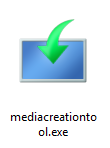
- Fate doppio click sull’eseguibile e apparirà una finestra dove potrete selezionare la lingua, l’edizione e l’architettura del sistema operativo. Una volta terminato, fate clic su Next.
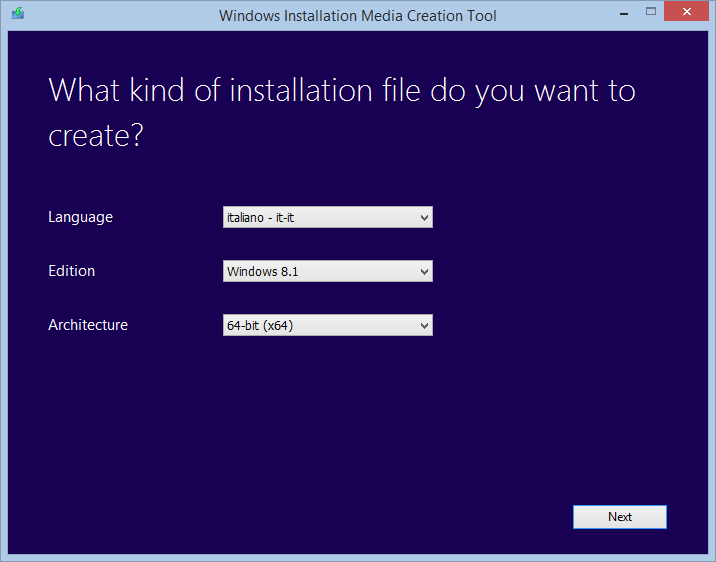
- Nella schermata successiva dovrete scegliere dove salvare i file d’installazione, in una penna USB o in un file ISO da poter masterizzare e conservare successivamente.
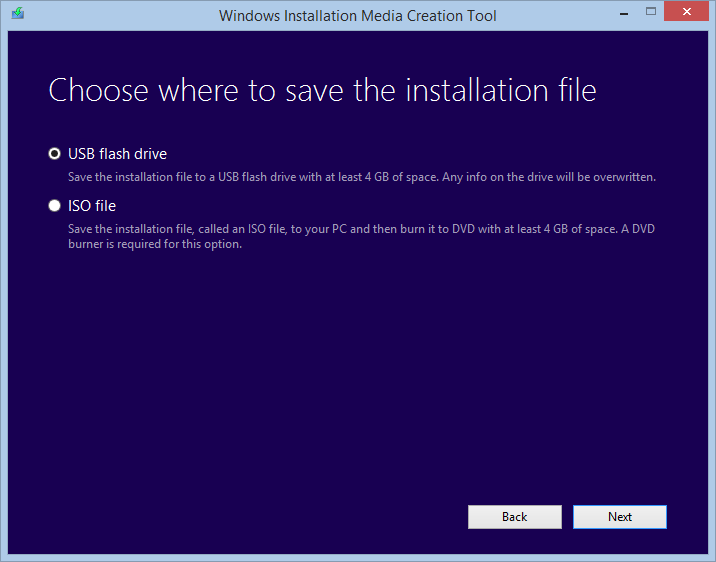
- Se scegliete l’opzione USB flash drive, facendo clic su Next, potrete selezionare la penna USB di destinazione (verificando anche la lettera) e cliccando ancora su Next partirà il processo di creazione. Attenzione: tutti i file presenti nell’unità removibile saranno sovrascritti e rimossi.
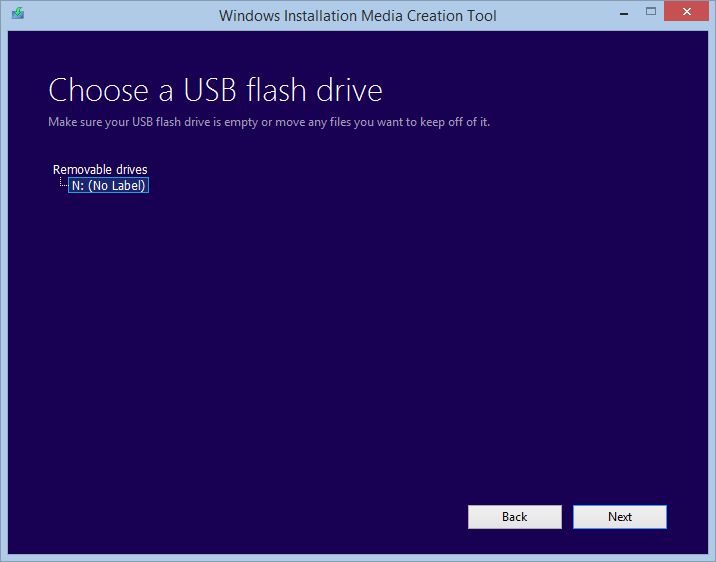
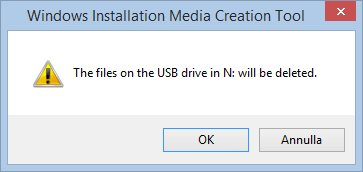
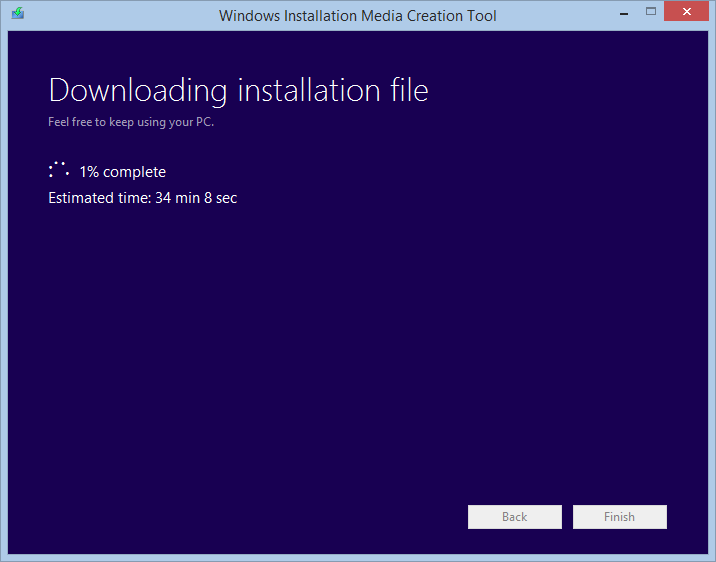
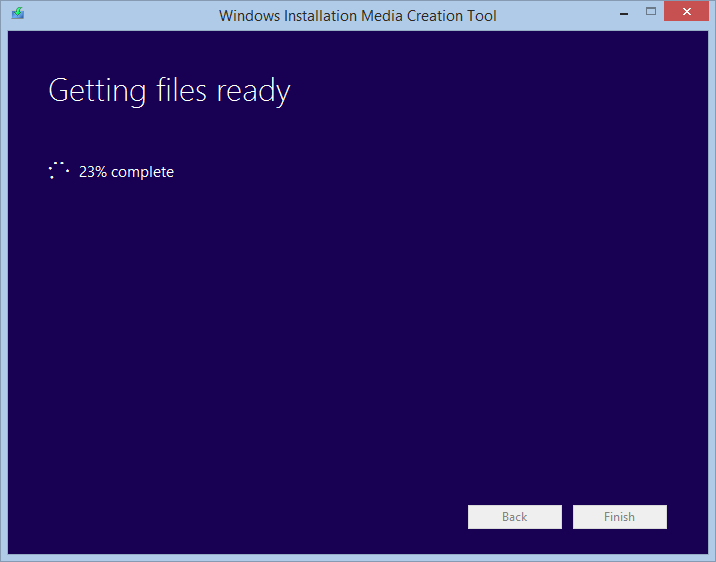
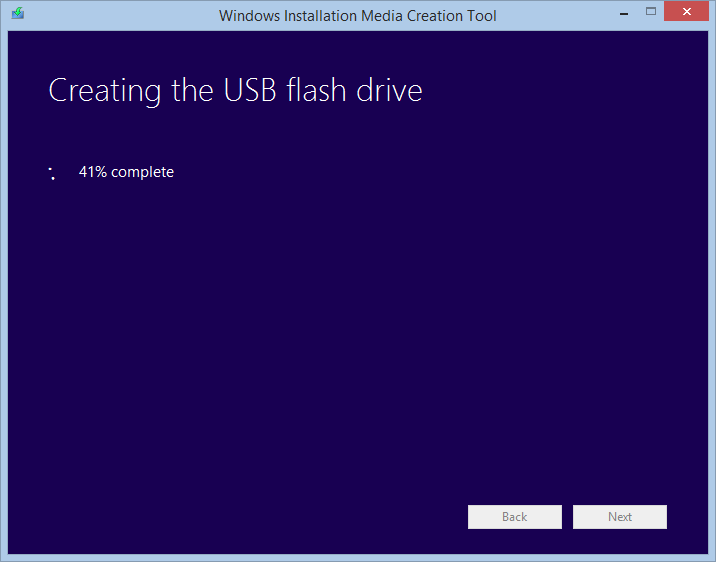
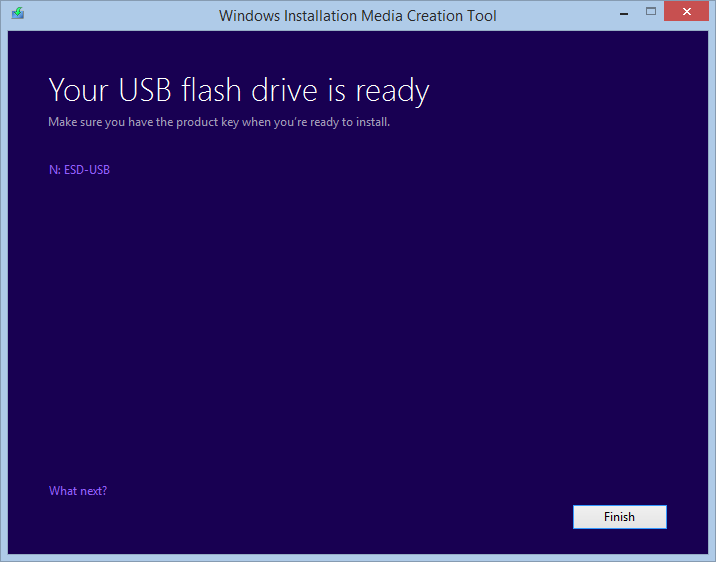
- Al termine dell’operazione fate clic su Finish ed il supporto sarà pronto per l’utilizzo.
- Se, invece, scegliete l’opzione ISO file, facendo clic su Next, vi verrà chiesto dove salvare il file ISO contenente l’immagine d’installazione del sistema operativo che potrà essere masterizzata con un qualsiasi programma che supporta i file ISO, ad esempio ImgBurn o CDBurnerXP – entrambi gratuiti.
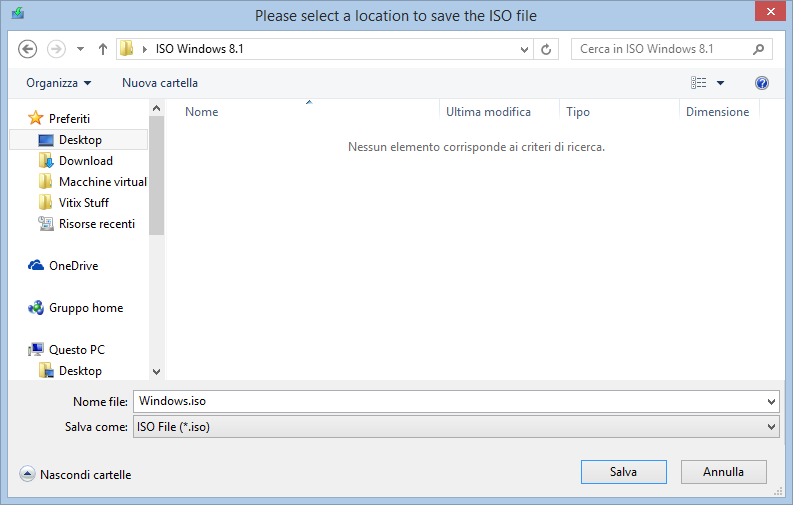

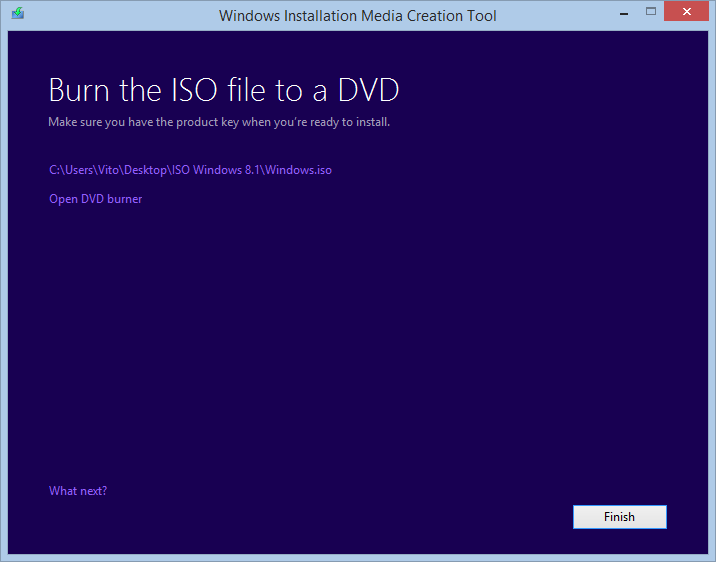
- Al termine dell’operazione fate clic su Finish ed il file ISO sarà pronto per essere masterizzato.
Installazione di Windows 8.1
Una volta creato il supporto d’installazione andrà effettuata una delle seguenti operazioni:
- Collegate la penna USB nel computer dove volete installare Windows 8.1 e scegliete se effettuare l’installazione direttamente dal sistema operativo che state eseguendo oppure facendo il boot dalla stessa, impostando l’ordine di avvio nel BIOS o scegliendo la periferica di boot con il tasto funzione, generalmente suggerito (non supportato in tutti i computer).
- Inserite il DVD nel computer dove volete installare Windows 8.1 e scegliete se effettuare l’installazione direttamente dal sistema operativo che state eseguendo oppure facendo il boot dal lettore/masterizzatore DVD, impostando l’ordine di avvio nel BIOS o scegliendo la periferica di boot con il tasto funzione, generalmente suggerito (non supportato in tutti i computer).
Ulteriori informazioni disponibili a questo indirizzo.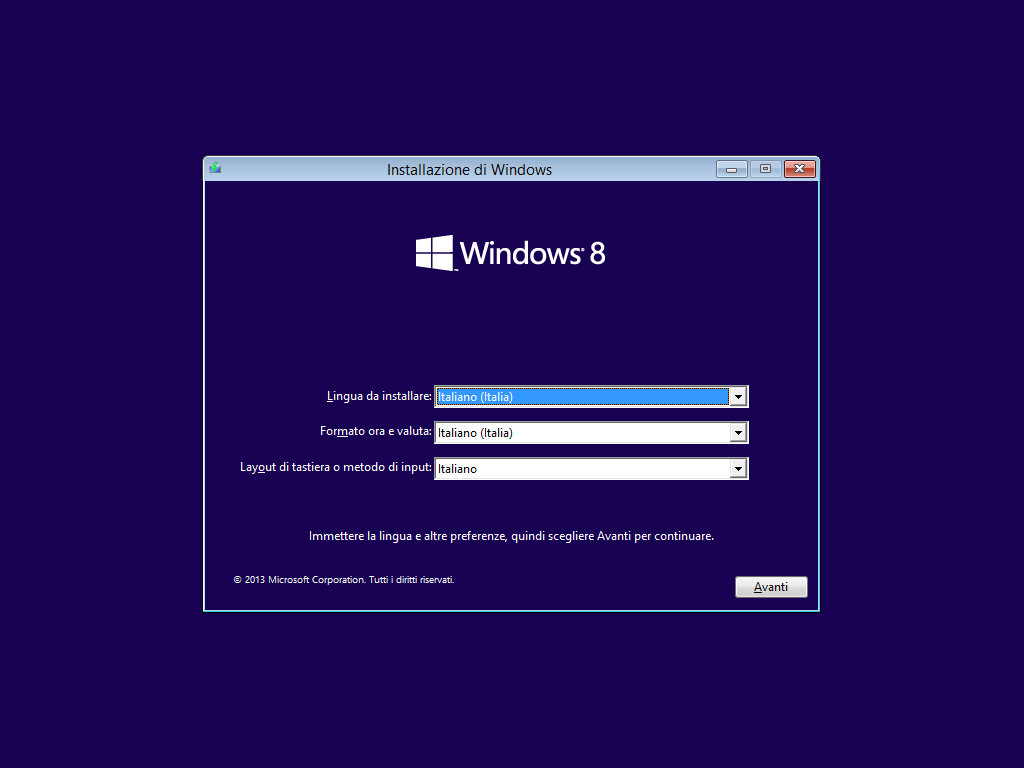
Note aggiuntive
- Se state eseguendo Windows 8, è raccomandabile utilizzare il Windows Store per effettuare l’update a Windows 8.1. Se avete delle domande sull’installazione di Windows 8.1, date un’occhiata a Aggiornamento a Windows 8.1: domande frequenti.
- Vi ricordiamo che Windows 8.1 non è stato progettato per computer che utilizzano Windows Vista o Windows XP.
- A questo indirizzo trovate un resoconto delle varie edizioni e versioni di Windows 8 – lettura consigliata.
Articolo di Windows Blog Italia
Fonte | Articolo Wiki MS Community












